
- 软件



 腾讯QQ下载v9.6.9.28878 最新版
腾讯QQ下载v9.6.9.28878 最新版 QQ游戏大厅2022官方下载正式版v5.46.57915.0 最新版
QQ游戏大厅2022官方下载正式版v5.46.57915.0 最新版 QQ电脑管家v15.0.22206.230 最新正式版
QQ电脑管家v15.0.22206.230 最新正式版 雷神模拟器精简工具v1.0 绿色版
雷神模拟器精简工具v1.0 绿色版 yy语音pc版v9.12.0.0 官方最新版
yy语音pc版v9.12.0.0 官方最新版 搜狗五笔输入法电脑版安装包v5.5.0.2582 官方电脑版
搜狗五笔输入法电脑版安装包v5.5.0.2582 官方电脑版 迅雷11正式版客户端v11.3.19.2000 官方版
迅雷11正式版客户端v11.3.19.2000 官方版 搜狗拼音输入法电脑版v13.0.0.6738 官方正式版
搜狗拼音输入法电脑版v13.0.0.6738 官方正式版 爱奇艺PC版客户端下载v9.11.169.6503 官方电脑版
爱奇艺PC版客户端下载v9.11.169.6503 官方电脑版 网易云音乐pc客户端v2.10.6.200601 最新版
网易云音乐pc客户端v2.10.6.200601 最新版老毛桃U盘启动盘制作工具是现在最流行的U盘装系统和维护电脑的专用winpe工具,使用该软件,可以利用U盘安装XP或WIN7系统,方便简单,新手一看就懂。
告别繁琐,简单易用,一盘两用,携带方便
不需要任何技术基础,一键制作,自动完成制作,平时当U盘使用,需要的时候就是修复盘,完全不需要光驱和光盘,携带方便。电脑应急,工具齐全,最给力的帮手!
写入保护,防止病毒侵袭,读写速度快,安全稳固
U盘是病毒传播的主要途径之一,老毛桃引导盘采用写入保护技术,彻底切断病毒传播途径。
光盘和光驱系机械产品,容易划伤和损坏;U盘可达5万次读写次数,USB2.0高速传输,整个过程不到10分钟。
自由更换系统,方便快捷,全面兼容新旧配置
自制引导盘和光驱无法更新系统,老毛桃引导盘用户可以自由替换系统,支持GHOST与原版系统安装,方便快捷,自动安装。支持双显卡笔记本的引导进PE,防蓝屏新技术,旧电脑智能加速,原来20分钟 进PE的2分钟完成。
第一步

到老毛桃官网中下载老毛桃v9.3安装包到系统桌面上,如图是已经下载好的老毛桃安装包:
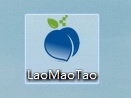
2
第二步
鼠标左键双击运行安装包,接着在“安装位置”处选择程序存放路径(建议大家默认设置安装到系统盘中),然后点击“开始安装”即可,如下图所示:

3
第三步
随后进行程序安装,我们只需耐心等待自动安装操作完成即可,如下图所示:

4
第四步
安装完成后,点击“立即体验”按钮即可运行u盘启动盘制作程序,如下图所示:
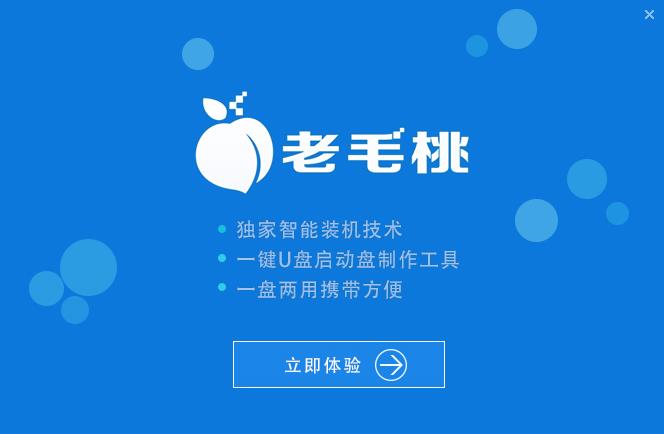
5
第五步
打开老毛桃u盘启动盘制作工具后,将u盘插入电脑usb接口,程序会自动扫描,我们只需在下拉列表中选择用于制作的u盘,然后点击“一键制作”按钮即可,如下图所示:
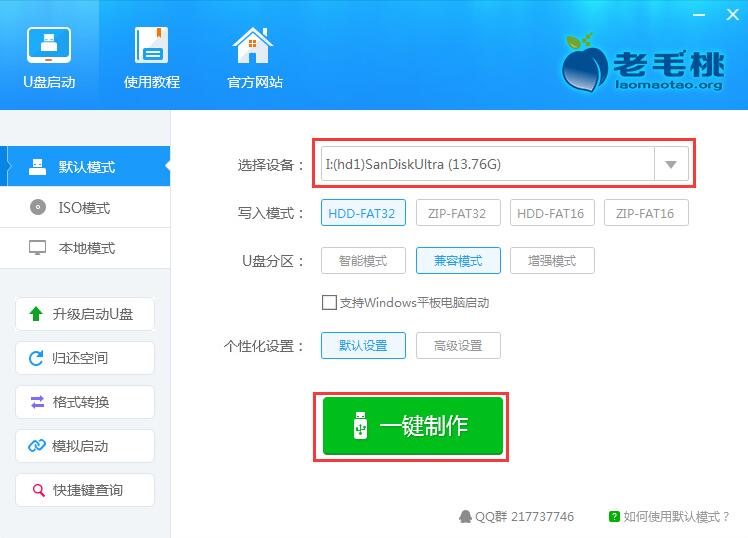
6
第六步
此时会弹出一个警告框,提示“警告:本操作将会删除 I:盘上的所有数据,且不可恢复”。在确认已经将重要数据做好备份的情况下,我们点击“确定”,如下图所示:
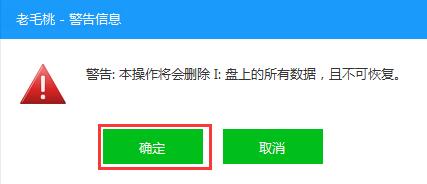
7
第七步
接下来程序开始制作u盘启动盘,整个过程可能需要几分钟,大家在此期间切勿进行其他操作,如下图所示:

8
第八步
U盘启动盘制作完成后,会弹出一个窗口,提示制作启动U盘成功。要用“模拟启动”测试U盘的启动情况吗?我们点击“是”,如下图所示:

9
第九步
启动“电脑模拟器”后我们就可以看到u盘启动盘在模拟环境下的正常启动界面了,按下键盘上的“Ctrl+Alt”组合键释放鼠标,最后可以点击右上角的关闭图标退出模拟启动界面,如下图所示:

到此为止,老毛桃装机版u盘启动盘制作教程就跟大家介绍完了。如果有朋友电脑上使用的是BIOS接口模式,那可以按照上面的步骤制作一个老毛桃装机版u盘启动盘。
1、简化了功能代码,让程序打开更加迅速;
2、强化pe系统内的程序设置,将部分装机维护工具进行了版本升级;
3、取消了软件赞助商选项,不再限制任何功能;
4、个性化设置重新开发,解决原有功能上的限制,修复部分设置bug问题。
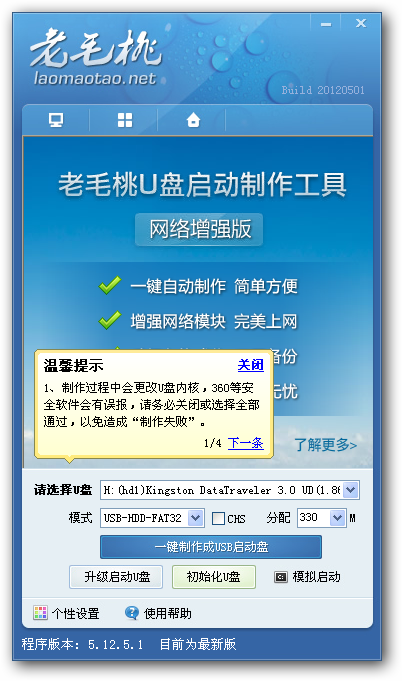

老毛桃u盘winpe启动盘是一款非常好用的u盘启动盘制作工具,它的功能十分强大,是现在最流行的U盘装系统和维护电脑的专用winpe工具,可以在系统崩溃时当作启动盘来修复系统,还能自由刷机换系统,安装XP或win7/8/10系
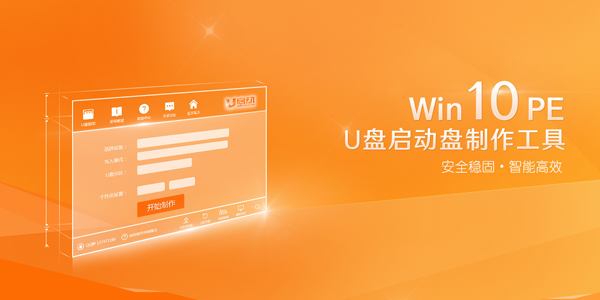
PE工具箱具能够制作安装pe系统,并可对系统进行磁盘分区、磁盘克隆、磁盘格式化、数据备份、数据恢复等功能。PE工具箱简单易用,支持xp、win7、win8等系统,最重要的是可以将其制作到U盘上,方便携带,随时随地都能装

U盘启动盘制作工具是将U盘制作成引导PE启动,然后读取U盘内部IOS,进行安装的工具。U盘启动盘制作工具不仅仅可以将U盘制作成装机工具,还可以修复系统,让您免去装机的漫长时间及应用程序的安装和下载。有时候对于会
 ApowerRecover数据恢复王v1.1.0.3 官方版备份还原 / 930KB
ApowerRecover数据恢复王v1.1.0.3 官方版备份还原 / 930KB
 文件恢复工具Active File Recovery14.5 破解版备份还原 / 16M
文件恢复工具Active File Recovery14.5 破解版备份还原 / 16M
 925一键备份还原工具5.0 免费版备份还原 / 12.3M
925一键备份还原工具5.0 免费版备份还原 / 12.3M
 大番薯u盘启动盘制作工具下载5.0.16 官方版备份还原 / 245.9M
大番薯u盘启动盘制作工具下载5.0.16 官方版备份还原 / 245.9M
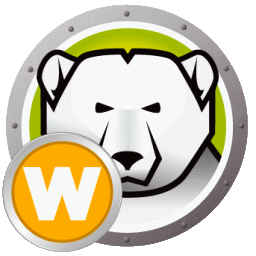 冰点还原精灵8.31密钥破解版v8.31.020.4642 安装版备份还原 / 15.3M
冰点还原精灵8.31密钥破解版v8.31.020.4642 安装版备份还原 / 15.3M
 Acronis True Image2021(附序列号)v2021 中文版备份还原 / 84.8M
Acronis True Image2021(附序列号)v2021 中文版备份还原 / 84.8M
 Reboot Restore Rx(电脑系统还原)v11.2 官方版备份还原 / 49.2M
Reboot Restore Rx(电脑系统还原)v11.2 官方版备份还原 / 49.2M
 Macrium Reflect中文版v8.0.5903 官方版备份还原 / 518.6M
Macrium Reflect中文版v8.0.5903 官方版备份还原 / 518.6M
 万能数据恢复大师下载v6.4.6.0 官方最新版备份还原 / 12.4M
万能数据恢复大师下载v6.4.6.0 官方最新版备份还原 / 12.4M
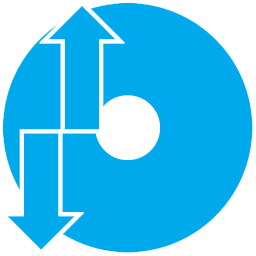 CloneAppv2.09.399 绿色版备份还原 / 362KB
CloneAppv2.09.399 绿色版备份还原 / 362KB
 万能数据恢复大师下载v6.4.6.0 官方最新版备份还原 / 12.4M
万能数据恢复大师下载v6.4.6.0 官方最新版备份还原 / 12.4M
 Acronis True Image2021(附序列号)v2021 中文版备份还原 / 84.8M
Acronis True Image2021(附序列号)v2021 中文版备份还原 / 84.8M
 ApowerRecover数据恢复王v1.1.0.3 官方版备份还原 / 930KB
ApowerRecover数据恢复王v1.1.0.3 官方版备份还原 / 930KB
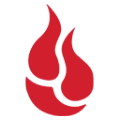 Backblaze(硬盘云备份工具)v8.0.0.517 官方版备份还原 / 7.0M
Backblaze(硬盘云备份工具)v8.0.0.517 官方版备份还原 / 7.0M
 u盘引导盘制作工具2.2.669 中文版备份还原 / 780KB
u盘引导盘制作工具2.2.669 中文版备份还原 / 780KB
 U极速U盘启动盘制作工具5.2.3.1 官方版备份还原 / 2.3M
U极速U盘启动盘制作工具5.2.3.1 官方版备份还原 / 2.3M
 万能数据恢复大师免费版v6.4.1.1968 官方版备份还原 / 2.4M
万能数据恢复大师免费版v6.4.1.1968 官方版备份还原 / 2.4M
 V力微信好友恢复助手软件下载1.0 绿色版备份还原 / 1.1M
V力微信好友恢复助手软件下载1.0 绿色版备份还原 / 1.1M
 r-studiov8.8 官方版备份还原 / 63M
r-studiov8.8 官方版备份还原 / 63M
 文件恢复工具Active File Recovery14.5 破解版备份还原 / 16M
文件恢复工具Active File Recovery14.5 破解版备份还原 / 16M